iPad 使用手册
- 欢迎使用
-
-
- 兼容 iPadOS 26 的 iPad 机型
- iPad mini(第 5 代)
- iPad mini(第 6 代)
- iPad mini (A17 Pro)
- iPad(第 8 代)
- iPad(第 9 代)
- iPad(第 10 代)
- iPad (A16)
- iPad Air(第 3 代)
- iPad Air(第 4 代)
- iPad Air(第 5 代)
- 11 英寸 iPad Air (M2)
- 13 英寸 iPad Air (M2)
- 11 英寸 iPad Air (M3)
- 13 英寸 iPad Air (M3)
- 11 英寸 iPad Pro(第 1 代)
- 11 英寸 iPad Pro(第 2 代)
- 11 英寸 iPad Pro(第 3 代)
- 11 英寸 iPad Pro(第 4 代)
- 11 英寸 iPad Pro (M4)
- 11 英寸 iPad Pro (M5)
- 12.9 英寸 iPad Pro(第 3 代)
- 12.9 英寸 iPad Pro(第 4 代)
- 12.9 英寸 iPad Pro(第 5 代)
- 12.9 英寸 iPad Pro(第 6 代)
- 13 英寸 iPad Pro (M4)
- 13 英寸 iPad Pro (M5)
- 设置基础功能
- 让 iPad 成为你的专属设备
- 在 iPad 上简化工作流程
- 充分利用 Apple Pencil
- 为儿童自定义 iPad
-
- iPadOS 26 的新功能
-
- 快捷指令
- 提示
- 版权和商标
在 iPad 上的 Apple 视频 App 中管理资料库
资料库包含你已下载的节目和电影。
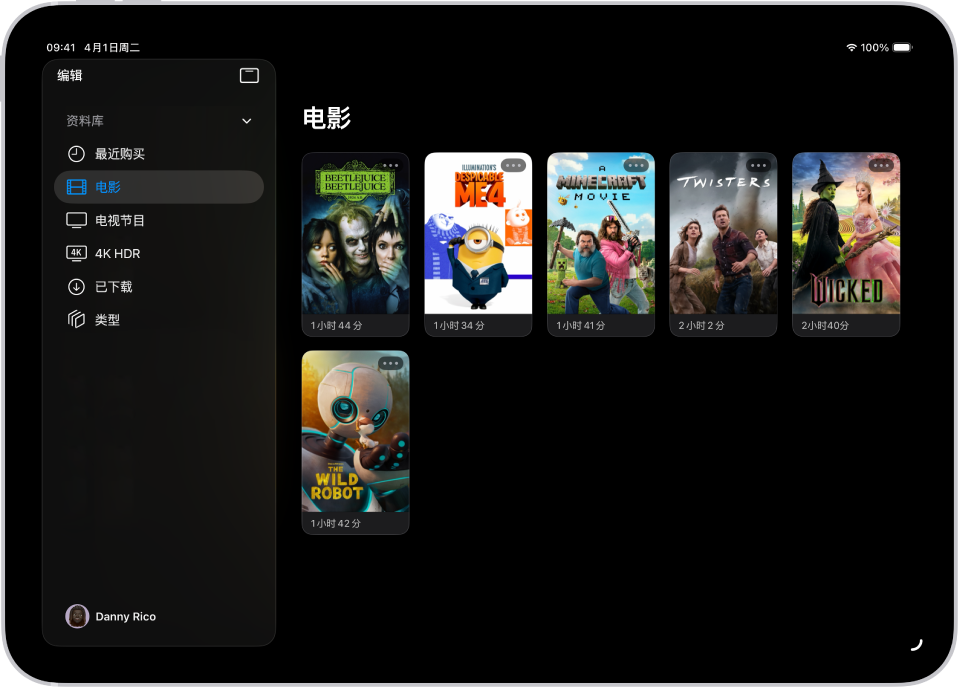
浏览资料库
在 iPad 上前往 Apple 视频 App
 。
。轻点
 ,然后执行以下任一项操作:
,然后执行以下任一项操作:浏览电影:轻点“电影”。若要浏览以 4K 提供的内容,请轻点 4K HDR。
浏览已下载项目:轻点“已下载”。
按类型浏览资料库中的内容:轻点“类型”。
观看已下载内容
在 iPad 上前往 Apple 视频 App
 。
。轻点
 ,轻点“资料库”下方的“已下载”,然后轻点项目查看其详细信息。
,轻点“资料库”下方的“已下载”,然后轻点项目查看其详细信息。若要开始观看,请轻点“播放”按钮。
若要稍后在 iPad 未接入互联网时观看项目,请轻点右上角的 ![]() 。
。
移除已下载的项目
在 iPad 上前往 Apple 视频 App
 。
。轻点
 ,然后轻点“已下载”。
,然后轻点“已下载”。轻点右上角的“编辑”,轻点要移除的项目,然后轻点“删除”。
轻点“删除下载”。
感谢您的反馈。